电脑怎么清理内存的步骤教程
win10系统使用久后如果不进行垃圾清理的话,我们的系统很就会卡到不行,那么win10垃圾怎么做才能够有效的去清理内存?网上有很多相关教程,今天教你一招有效清理电脑垃圾的方法,所以下面我们就来看看就电脑怎么清理内存的步骤教程,大家一起来看看吧。
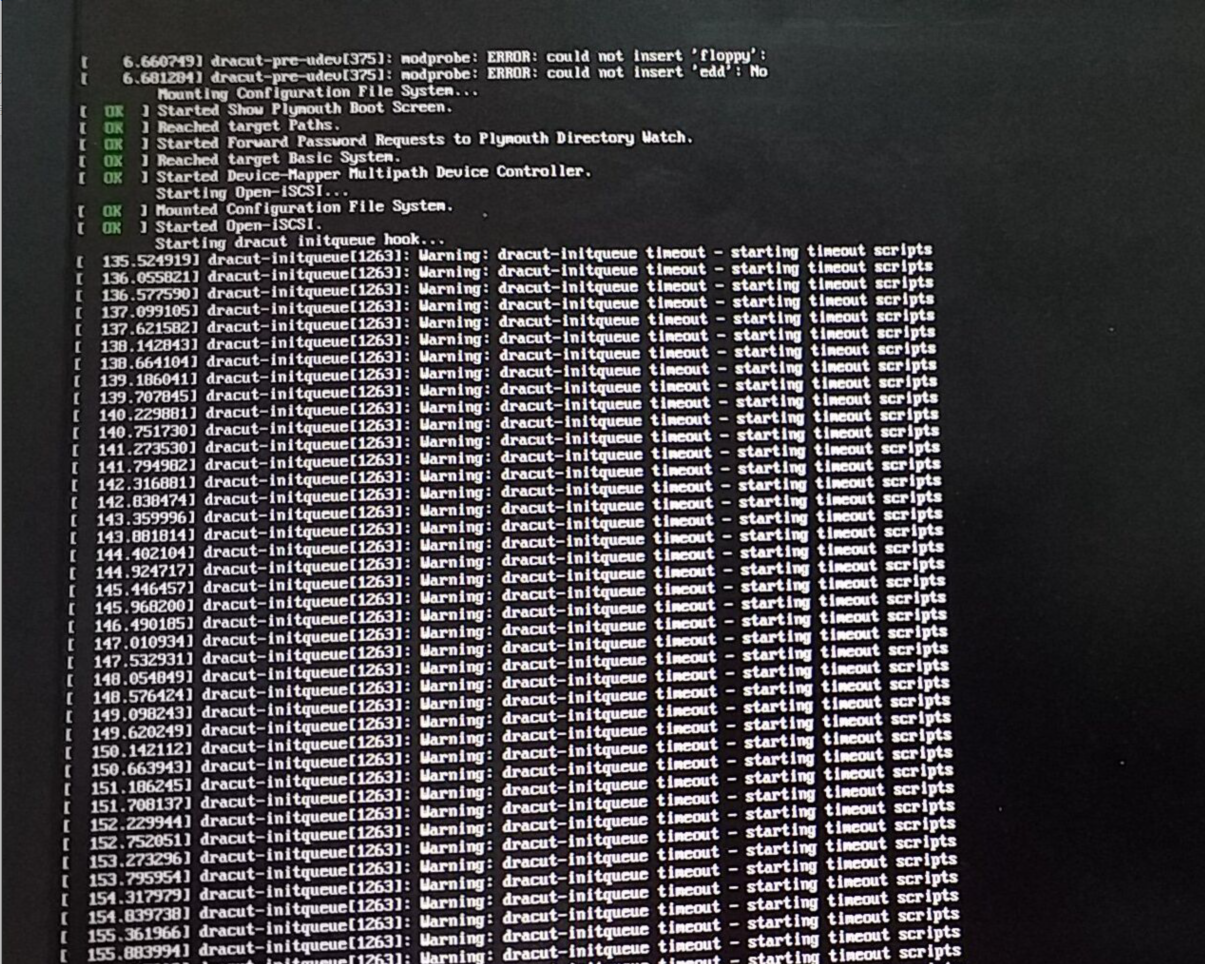
1、首先打开电脑,双击【我的电脑】图标,打开电脑设备盘。
2、在设备盘里,找到你想要清理的磁盘,我这里是选择的C盘哦,鼠标移到到C盘上点击鼠标右键打开子菜单,找到属性栏。
3、在打开的对话框里可以勾选【压缩此驱动器以节约磁盘空间】,点击【磁盘清理】。
4、磁盘清理运算后,会出现清理对话框,在要删除的文件里,可以勾选需要删除的文件。
5、点击其他选项栏,可以选择清理删除不需要的程序等。
6、设置好以上后,点击下面的确定按键,就可以永久删除这些不需要的垃圾文件了哦。
以上就是电脑怎么清理内存的介绍啦,希望能帮助到大家。
我告诉你msdn版权声明:以上内容作者已申请原创保护,未经允许不得转载,侵权必究!授权事宜、对本内容有异议或投诉,敬请联系网站管理员,我们将尽快回复您,谢谢合作!










